win10系统电脑没声音任务栏显示“未插入扬声器或耳机”的具体办法
发布日期:2019-07-29 作者:电脑公司 来源:http://www.086111.com1、通过下列的操作检查电脑声音无法播放的状态设置,首先右键电脑桌面音量图标,打开了声音对话框;
2、在打开的对话框中,切换到“录制”标签页,在麦克风显示处查看是否显示“未插入”,线路输入处是否也显示“未插入”;
3、接着切换到“播放”标签页,查看扬声器Realtek High definition Audio是否显示未插入;
4、如果以上都在排查是否“未插入”,通过桌面开始菜单,进入控制面板界面,点击进入“Realtek高清晰音频管理器”;
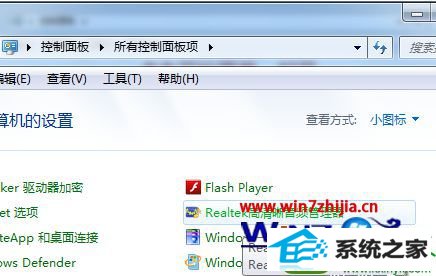
5、在打开的窗口,右上角有一个文件夹图标,点击它,此时会弹出一个插孔设置,然后勾选“禁用前面板插孔检测”,点击确定保存即可,这时候返回桌面就会发现任务栏音量图标就不会提示“未插入扬声器或耳机”了,此时再往主机插入耳机或者扬声器,便可从电脑听到声音。。
栏目专题推荐
系统下载推荐
系统教程推荐
友情链接